Come correggere l’errore dell’applicazione GTA 5 0xc0000142

Stai riscontrando il codice di errore 0xc0000142 all’avvio del gioco GTA 5? GTA 5/GTA V o Grand Theft Auto V è un gioco di avventura di Rockstar Games e diversi giocatori hanno segnalato di aver riscontrato il codice di errore 0xc0000142 durante il tentativo di aprire il gioco.
Errore dell’applicazione GTAV.exe. L’applicazione non è stata avviata correttamente (0xc0000142). Fare clic su OK per chiudere l’applicazione.
Qual è il problema 0xc0000142?
Il gioco semplicemente non si avvia e vedrai questo errore, che può essere il risultato di una serie di fattori. Ecco i possibili motivi:
- Questo errore si verifica a causa di file di gioco danneggiati o mancanti necessari per eseguire il gioco.
- La mancanza di autorizzazioni di amministratore di base per accedere ai file di sistema necessari per eseguire il gioco può causare questo codice di errore.
- Se il tuo driver grafico è obsoleto, causerà tali errori soprattutto durante l’esecuzione di giochi.
Come correggere l’errore dell’applicazione GTA 5 0xc0000142
Per correggere il codice di errore 0xc0000142 in GTA 5 su PC Windows, puoi seguire questi passaggi:
- Aggiorna GTA 5 all’ultima versione.
- Esegui GTA 5 come amministratore.
- Controlla e ripristina i file di gioco.
- Assicurati che il tuo driver grafico sia aggiornato.
- Risoluzione dei problemi in stato di avvio parziale.
1] Aggiorna GTA 5 all’ultima versione.
Assicurati di eseguire l’ultima versione del gioco per evitare tali errori. Quindi, installa tutte le ultime patch di gioco e aggiorna GTA 5 all’ultima versione. Gli utenti di Steam possono seguire questi passaggi per assicurarsi che il loro gioco sia aggiornato:
- Innanzitutto, apri Steam, vai alla tua libreria, fai clic con il pulsante destro del mouse su GTA 5 e seleziona Proprietà.
- Ora vai alla scheda AGGIORNAMENTI e nella sezione Aggiornamenti automatici, seleziona l’opzione Mantieni sempre il gioco aggiornato.
- Quindi riavvia l’applicazione Steam e prova ad avviare GTA 5.
Allo stesso modo, puoi installare tutti gli aggiornamenti di gioco disponibili per GTA 5 su altri lanciatori di giochi e vedere se l’errore è stato corretto.
2] Esegui GTA 5 come amministratore.
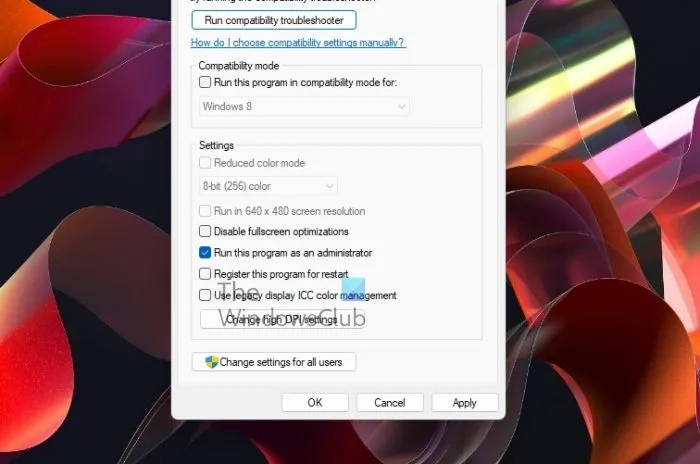
La prima cosa da fare per correggere questo errore è eseguire GTA 5 con i diritti di amministratore. Potrebbe non avviarsi a causa della mancanza delle autorizzazioni necessarie. Sono necessarie autorizzazioni elevate per accedere ai file di sistema responsabili del funzionamento generale del gioco. Quindi, puoi eseguire GTA 5 come amministratore e quindi vedere se il codice di errore 0xc0000142 è stato corretto o meno.
Se stai eseguendo il gioco tramite Steam, segui i passaggi seguenti per eseguire GTA 5 con diritti di amministratore:
- Innanzitutto, apri l’app Steam, vai alla LIBRERIA, fai clic con il pulsante destro del mouse su GTA 5 e seleziona l’ opzione Proprietà.
- Ora vai alla scheda File locali e fai clic sul pulsante Sfoglia file locali per aprire il percorso di installazione del gioco.
- Successivamente, fai clic con il pulsante destro del mouse sull’eseguibile di GTA 5 e seleziona l’opzione Proprietà dal menu contestuale.
- Successivamente, vai alla scheda Compatibilità e seleziona la casella “Esegui questo programma come amministratore “.
- Infine, fai clic su Applica> OK e verifica se il gioco si avvia senza il codice di errore 0xc0000142.
Se stai utilizzando il Rockstar Games Launcher per giocare a GTA 5, molto probabilmente troverai il suo eseguibile principale nella seguente posizione: C:\Program Files\Rockstar Games\. Puoi quindi ripetere i passaggi precedenti ed eseguire il gioco come amministratore. Se eseguire il gioco come amministratore non è sufficiente, puoi anche eseguire Steam o Rockstar Games Launcher come amministratore.
Se funziona per te, bene. Tuttavia, se GTA continua a bloccarsi con il codice di errore 0xc0000142, passa alla successiva potenziale correzione.
3] Verifica e ripara i file di gioco.
Gli errori di avvio del gioco di solito si verificano quando i file di gioco sono danneggiati. Quindi, se lo scenario è applicabile, puoi verificare l’integrità dei file di gioco GTA 5 per correggere l’errore. In questo post, menzioneremo i passaggi per verificare e riparare i file di gioco nei lanciatori di giochi tra cui Steam, Rockstar Games Launcher ed Epic Games Launcher.
Cucina per una coppia:
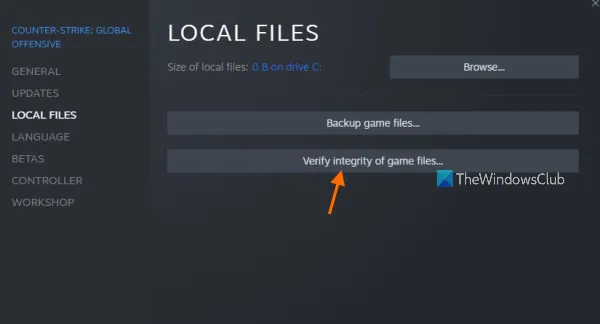
- Innanzitutto, apri Steam e fai clic su LIBRERIA per accedere a tutti i giochi installati e acquistati.
- Ora fai clic con il pulsante destro del mouse su GTA 5 e seleziona Proprietà dal menu contestuale.
- Quindi vai alla scheda “File locali”e fai clic sul pulsante “Verifica integrità dei file di gioco”per scansionare e riparare i file di gioco danneggiati.
- Successivamente, riavvia Steam e prova ad avviare GTA 5 per verificare se l’errore è stato risolto o meno.
Lanciatore di giochi Rockstar:
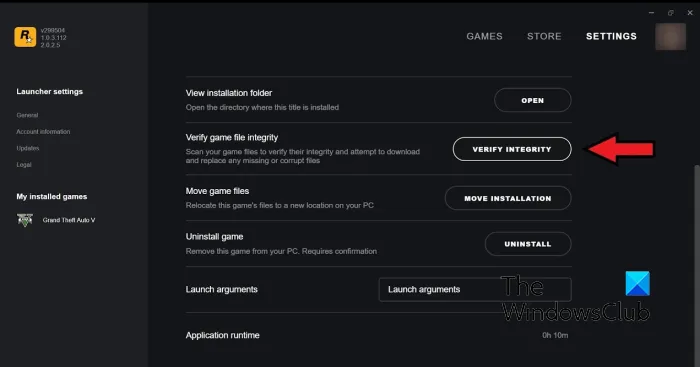
- Innanzitutto, avvia l’app Rockstar Games Launcher e tocca “Impostazioni”nella schermata principale.
- Ora vai alla sezione “I miei giochi installati”nella barra laterale sinistra e seleziona il gioco Grand Theft Auto V (GTA 5).
- Successivamente, nel riquadro di destra, nella sezione Verifica integrità del file di gioco, fai clic sul pulsante Verifica integrità.
- Al termine del processo, prova ad avviare il gioco e verifica se l’errore è stato risolto.
Lanciatore di giochi epici:
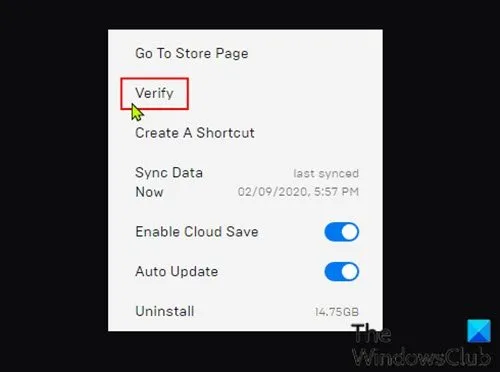
- Innanzitutto, apri Epic Games Launcher e vai alla scheda Libreria.
- Ora seleziona il gioco GTA 5 e premi il pulsante del menu con tre punti nel nome del gioco.
- Quindi fai clic su “Controlla “e lascia che controlli e corregga i tuoi file di gioco.
- Infine, apri il gioco e verifica se l’errore è stato corretto o meno.
4] Assicurati che il tuo driver grafico sia aggiornato.
È anche possibile che questo errore di avvio sia causato da driver grafici difettosi e obsoleti. Quindi, se continui a ricevere lo stesso codice di errore all’avvio di GTA 5, assicurati che il tuo driver grafico sia aggiornato. In caso contrario, puoi aggiornare il driver grafico tramite Impostazioni e correggere l’errore. Premi Win + I per aprire l’app Impostazioni e vai alla scheda Windows Update. Ora vai su Opzioni avanzate > Aggiornamenti facoltativi e scarica e installa tutti i driver di dispositivo e altri aggiornamenti facoltativi.
È inoltre possibile utilizzare strumenti come AMD Driver Autodetect, Intel Driver Update Utility o Dell Update per aggiornare i driver di dispositivo.
6] Risoluzione dei problemi nello stato di avvio parziale
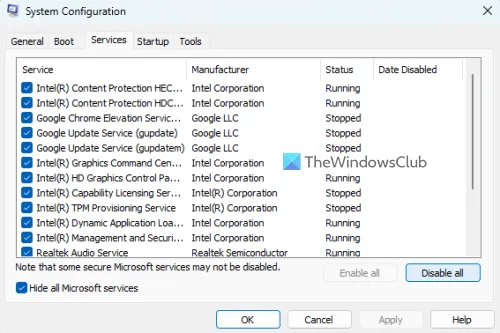
Se nessuna delle soluzioni di cui sopra ha funzionato per te, riavvia il computer in uno stato di avvio pulito per correggere l’errore. La causa dell’errore potrebbe essere un conflitto software di terze parti. Quindi, esegui un avvio pulito e verifica se smetti di ricevere questo errore all’avvio di GTA 5. Se riesci a eseguire GTA 5 senza problemi dopo aver riavviato il sistema in uno stato di avvio pulito, puoi avviare manualmente un processo dopo l’altro. e analizzare quale sta causando l’errore. Quando trovi un conflitto che causa l’errore, puoi disabilitare questo programma o prendere in considerazione la disinstallazione dell’applicazione per correggere l’errore GTA 5 0xc0000142.
Spero che tu non abbia di nuovo lo stesso errore.
Come correggere l’errore dell’applicazione GTA V?
Per correggere l’errore dell’applicazione GTA V, è possibile reinstallare il pacchetto Microsoft Visual C++ Runtime poiché ciò potrebbe verificarsi se il pacchetto Visual C++ è danneggiato causando l’errore. Inoltre, aggiorna il driver grafico, avvia il gioco dalla scheda Compatibilità o installa DirectX. Se queste soluzioni non hanno funzionato, l’errore potrebbe essere causato da un’installazione del gioco danneggiata. Quindi, disinstalla e reinstalla una versione pulita di GTA V.
Fonte: Windows Club



Lascia un commento